Vylepšení práce se záložkami v MS Word
Microsoft Word disponuje funkcí pro vkládání záložek do libovolného místa dokumentu. Záložku můžete umístit jak na prázdné místo, tak i ji svázat s konkrétním slovem či celou frází. Záložky fungují tak, jak byste očekávali – umožňují rychlý přesun na určenou pasáž dokumentu pouhým kliknutím. To se hodí zejména v situacích, kdy cílovou část dokumentu nelze označit jako nadpis či samostatný oddíl. Nicméně, možnosti záložek v MS Word jsou poměrně základní. Umožňují vkládání, odstraňování a přímý přesun na vybranou záložku. Co však standardně nelze, je záložku přejmenovat. K tomuto úkolu je zapotřebí externí nástroj, konkrétně doplňkový modul, který se nazývá Bookmark Tool.
Pokud nemáte s doplňky v MS Word zkušenosti, může být nutné nejdříve aktivovat kartu doplňků na pásu karet. To lze provést v Možnostech aplikace Word, kde v sekci Přizpůsobit pás karet zaškrtnete volbu pro zobrazení doplňků. Následně je třeba si doplněk stáhnout a rozbalit.
V otevřeném dokumentu aplikace Word, obsahujícím záložky, přejděte do Možností aplikace Word. V záložce Doplňky vyberte z rozbalovacího seznamu Spravovat položku Doplňky aplikace Word. Kliknutím na „Přidat“ v dialogovém okně „Šablony a doplňky“ vyhledejte rozbalený soubor s doplňkem. MS Word automaticky zablokuje spuštění obsahu, a je tedy nutné ručně povolit jeho spuštění z panelu s upozorněním.
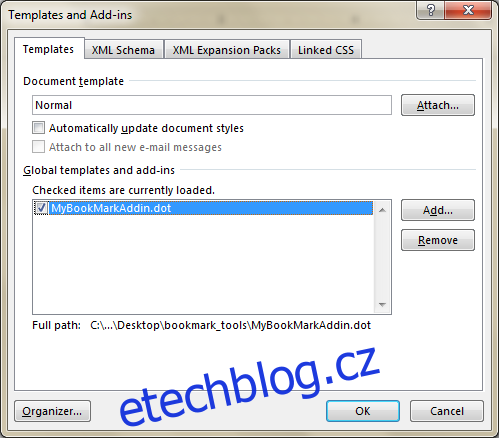
Přejděte na pás karet doplňků a kliknutím na „Otevřít záložku“ aktivujte panel nástrojů doplňku. Zde najdete řadu funkcí, včetně možnosti přejmenování. Vyberte záložku, kterou si přejete přejmenovat, a zaškrtněte volbu „Přejmenovat vybranou záložku“ v sekci „Přidat/odebrat záložku“. Napište nový název záložky a potvrďte kliknutím na „Přejmenovat“.
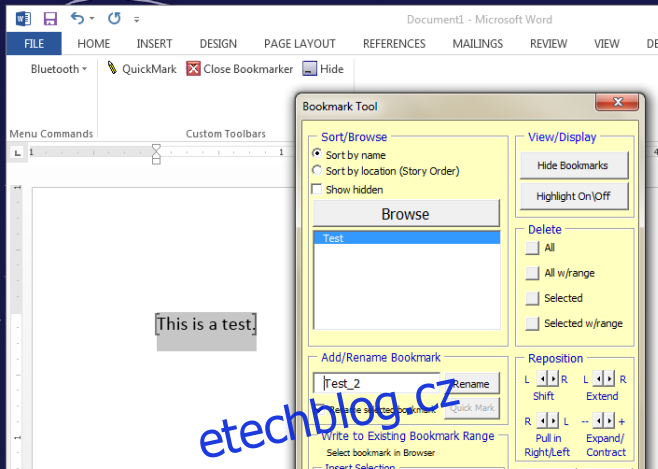
Doplněk disponuje i dalšími funkcemi, doporučujeme proto prozkoumat je a zjistit, jak dále zlepšit práci se záložkami.
Stáhněte si doplněk Bookmark Tool pro MS Word
Aktualizováno: 8. prosince 2020